Hvordan hente tilbake e-postmelding i Outlook 365
Vi viser deg detaljerte trinn for hvordan du henter tilbake en e-postmelding sendt fra Microsoft Outlook 365.
Slik angir du et automatisk fraværssvar ved å bruke Outlook-nettappen:
Klikk på tannhjulikonet Innstillinger øverst til høyre i nettappen.
Klikk "Vis alle Outlook-innstillinger" nederst i ruten med uttrekksinnstillinger.
I dialogboksen Innstillinger som vises, klikker du på E-post > Automatiske svar ved å bruke venstre sidefelt.
Aktiver avmerkingsboksen "Slå på automatiske svar" og fyll ut meldingen.
Det er den tiden av året du gjør deg klar til å gå ut av jobben og reise hjem til ferien – selv om de fysisk sett kan være en og samme i disse dager. Den siste hindringen for å starte juleferien er å stille inn påminnelsen om at du ikke er på kontoret - her er hvordan du gjør det på rekordtid i Outlook på nettet.
Først klikker du på Innstillinger-ikonet øverst til høyre. Innstillinger-utfyllingen vises fra høyre på skjermen. Klikk "Vis alle Outlook-innstillinger" nederst i ruten, deretter "Automatiske svar" i Innstillinger-dialogen som vises.
Klikk på "Slå på automatiske svar"-knappen for å aktivere fraværsmeldingen. En tekstboks vil dukke opp som lar deg skrive innholdet i meldingen. Arbeids- og skolebrukere vil se to tekstbokser, som gjør det mulig å definere separate meldinger for personer som sender deg e-post fra i og utenfor organisasjonen.
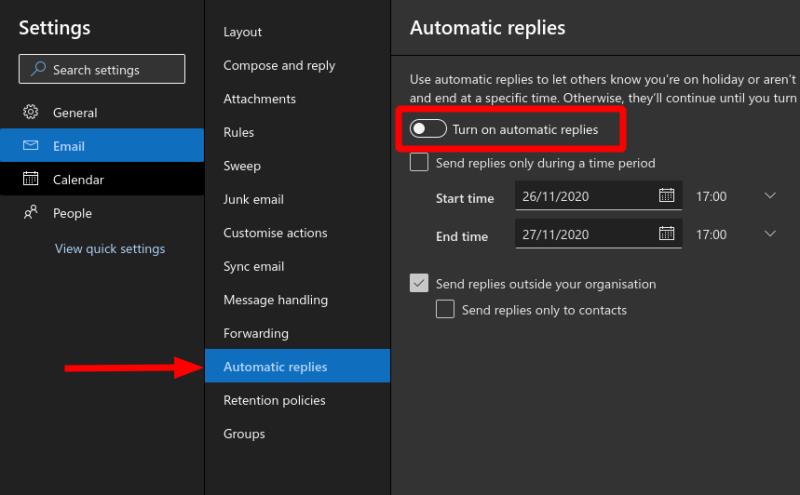
Du kan valgfritt angi en tidsperiode for å aktivere fraværspåminnelsen innen. Dette betyr at du ikke trenger å huske å slå av funksjonen selv når du kommer tilbake på jobb. Klikk på "Send svar kun i løpet av en tidsperiode", og velg deretter start- og sluttdato og -klokkeslett ved hjelp av velgerne.
Klikk på "Lagre"-knappen nederst til høyre i dialogboksen Innstillinger for å bruke endringene. Du kan nå ta pausen, trygt i visshet om at påminnelser om at det ikke er på kontoret vil bli sendt til eventuelle potensielle korrespondenter som kan besøke innboksen din mens du er borte.
Vi viser deg detaljerte trinn for hvordan du henter tilbake en e-postmelding sendt fra Microsoft Outlook 365.
Microsoft Support spurte om å dele feilloggen fra Outlook-app, men vet ikke hvordan? Finn her trinnene for Outlook Global Logging og Advanced Logging.
Vi tilbyr flere løsninger for å fikse et vanlig problem når du prøver å forhåndsvise vedlagte filer i Microsoft Outlook med denne guiden.
Å opprettholde flere e-postinnboksene kan være en plage, spesielt hvis du har viktige e-poster som lander i begge. Det er et problem mange mennesker står overfor hvis de har åpnet Microsoft Outlook og Gmail-kontoer tidligere. Med disse enkle trinnene lærer du hvordan du synkroniserer Microsoft Outlook med Gmail på PC og Apple Mac-enheter.
En guide som viser deg metodene du kan bruke for å aktivere eller deaktivere Microsoft Outlook 365-tillegg eller plugins.
Løs problemet med Kan ikke opprette fil-feilen som oppstår i Microsoft Outlook når du prøver å åpne et vedlegg.
Noen ganger kan en e-post sitte fast i Microsoft Outlook 365 Utkast. Denne guiden viser deg hvordan du håndterer det.
To Do er et av de nyeste tilleggene til Microsofts utvalg av produktivitetsverktøy. Den har nylig fått en omfattende UI-oppdatering etter en rekke nye funksjoner,
Du kan legge til kontakter direkte fra en e-post, fra bunnen av, fra en fil, excel og mye mer. I denne veiledningen forklarer du hvordan du kan gjøre nettopp det.
I denne veiledningen viser du hvordan du kan bruke OneNote 2016 med Outlook for produktivitetsfordelen.
En koblet innboks lar deg se e-poster fra flere kontoer i én enkelt mappe. Funksjonen har vært en innebygd del av Windows 10 Mail-appen siden sent
Slik kan du jobbe trygt hjemmefra
Vi har tidligere forklart hvordan du kan legge til kontakter til Outlook i Windows 10, men hva om du vil administrere dem? Du kan ha en gruppe mennesker og
Microsoft har gitt mye mer oppmerksomhet til Windows 10 Sticky Notes-appen i det siste. Den siste versjonen av 3.0-utgivelsen av apper var synkronisert på tvers av enheter
Har bedriften din nettopp kommet inn i Microsoft 365? Her er en titt på noen innstillinger du bør konfigurere for å tilpasse Microsoft 365-nettopplevelsen for å gjøre den til din egen.
Siden Microsoft investerer mer ressurser i oppgavebehandlingsappene sine, har det aldri vært en bedre tid å bruke Outlook Tasks. Når kombinert med Microsoft To-Do,
Slik kan du administrere møtene dine i Outlook
Zoom har gjort det mulig for organisasjoner og utdanningsinstitusjoner å samarbeide i jobbsammenheng, ta opp økter, dele skjermer med hverandre og samhandle med kunder og kolleger. Tjeneren…
Standardoppsettet for Outlook på nettet består av en tykk meldingsliste kombinert med et lesepanel som alltid er på. Forhåndsvisninger av meldinger, miniatyrbilder og
Med Translator for Outlook kan du oversette e-poster raskt, rett fra Outlook-appen i Windows 10. Slik kan du komme i gang med det.
Bluetooth lar deg koble Windows 10-enheter og tilbehør til PC-en din uten behov for ledninger. Her er ulike teknikker for å løse Bluetooth-problemer.
Lær deg å ta kontroll over personvernet ditt ved å tømme Bing-søkeloggen og Microsoft Edge-loggen med enkle trinn.
Oppdag den beste samarbeidsprogramvaren for små bedrifter. Finn verktøy som kan forbedre kommunikasjon og produktivitet i teamet ditt.
Lær hvordan du holder statusen din aktiv i Microsoft Teams. Følg våre trinn for å sikre at du alltid er tilgjengelig for kolleger og kunder.
Oppdag den beste prosjektledelsesprogramvaren for småbedrifter som kan hjelpe deg med å organisere prosjekter og oppgaver effektivt.
Gjenopprett siste økt enkelt i Microsoft Edge, Google Chrome, Mozilla Firefox og Internet Explorer. Dette trikset er nyttig når du ved et uhell lukker en hvilken som helst fane i nettleseren.
Hvis du har mange duplikater klumpet på Google Photos eller ønsker å eliminere duplikatbilder, så sjekk ut de mange måtene å slette duplikater i Google Photos.
Hvordan fikse at Nintendo Switch ikke slår seg på? Her er 4 enkle løsninger for å fikse at Nintendo Switch ikke slår seg på.
Lær hvordan du tilbakestiller Gmail-passordet ditt enkelt og sikkert. Endre passordet regelmessig for å beskytte kontoen din.
Lær hvordan du konfigurerer flere skjermer på Windows 10 med denne bloggen. Det være seg to eller tre eller flere skjermer, du kan enkelt sette opp skjermer for spilling eller koding.

























